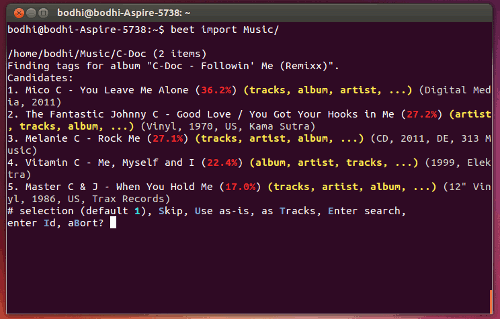Además de administrar bibliotecas de música, Beets puede corregir nombres de archivos y metadatos de su colección de música, recuperar carátulas y letras, transcodificar audio a diferentes formatos y hacer mucho más.
Instalar remolachas
Beets está disponible en los repositorios de las distribuciones más populares. Sin embargo, es posible que la versión del repositorio de tu distribución no sea la última. La forma recomendada de instalar Beets es a través de PIP , que es un sistema de gestión de paquetes usado exclusivamente para instalar paquetes escritos en Python.
El comando:
sudo apt-get install python-pip
instalará PIP y también sus dependencias. Una vez instalado, puede usar PIP para instalar Beets con:
sudo pip install beets
Configurar remolachas
A diferencia de la mayoría de las herramientas de línea de comandos que se envían con un archivo de configuración que funciona, usted tiene que crear manualmente el archivo de configuración para Beets. La configuración se guarda en un archivo de texto llamado «config.yaml» en el directorio «~/.config/beets/».
El archivo de configuración crecerá con el tiempo a medida que se familiarice con Beets. Para empezar, empiece con las siguientes entradas:
directorio: ~/Música/remolacha-música biblioteca: ~/Music/beets-music/musiclibrary.blb
La opción de directorio espera la ruta completa al lugar donde desea almacenar su colección de música. Recuerde, este no es el camino a su colección de música existente. Más bien, este es el directorio donde Beets almacenará su música cuando importe archivos. La ruta de la biblioteca es donde Beets almacenará el archivo de base de datos que almacena los metadatos de índice de sus archivos de música. Asegúrese de crear los directorios de antemano.
Después de crear el archivo, necesitamos importar nuestra colección de música a Beets. Por defecto, la aplicación asume que organizaremos toda nuestra música bajo el directorio especificado en el archivo de configuración. Puede copiar la música desde su lugar de residencia actual o puede moverla para ahorrar espacio en el disco.
Si desea mover los archivos al directorio especificado, añada estas líneas al archivo de configuración:
importación: move: sí
>>>>>>>>>>>>>>>>>>>>>>>>>>>>>>>>>>>>>>>>>>>>>>>>>>>>>>>>
Por otro lado, si no deseas cambiar la ubicación de tus archivos de música, puedes especificar la ruta a tus archivos de música en la opción de directorio y usar las siguientes líneas para informar a Beets que no deseas copiar o mover archivos desde la ubicación actual:
importación: copia: no movimiento: no
>
Tome nota de los sangrados. El archivo de configuración está en el lenguaje YAML que acepta espacios (y no tabulaciones) para sangrar algunas líneas. Consulte la documentación oficial de más opciones de configuración .
Importar música
Con el archivo de configuración en su sitio, finalmente estará listo para importar archivos. El comando
importación de remolacha /ruta/hacia/música/ficheros
importará su música. El comando también copia o mueve los archivos al directorio especificado dependiendo de las opciones de importación que especifique en el archivo de configuración. El comando import también intentará recuperar y añadir metadatos a los archivos.
Si encuentra varias opciones para una pista, Beets le permitirá seleccionar la que coincida con la pista. Si ninguno de los candidatos coincide con su álbum, pulse U, lo que le indica a Beets que importe los archivos tal como están.
Tenga en cuenta que el proceso de importación no produce ningún resultado en la pantalla, excepto cuando enumera los posibles candidatos basados en metadatos. El proceso puede tardar mucho tiempo, así que si desea importar una gran selección de archivos de una sola vez y no desea que se le solicite una y otra vez la información de los metadatos, utilice la opción -A, como
importación de remolacha -A /ruta/hacia/muchos/música/ficheros/
Esto le indica a Beets que no desea que etiquete automáticamente los archivos.
remolacha ? import
>>>>>>>>>>>>>>>>>>>>>>>>>>>>>>>>>>>>>>>>>>>>>>>>>>>>>>>>>>>>>>>>>>>>>>>>>>>>>>>>>>>>>>>>>>>>>i
enumerará todas las opciones de importación que puede utilizar.
Examinar la biblioteca
Después de importar los archivos, puede utilizar el siguiente comando para consultar la biblioteca de música.
remolacha ls
Este comando espera una cadena de consulta, y si no especifica ningún delimitador, buscará en todos los archivos de metadatos la cadena de consulta suministrada. Así, por ejemplo, si utiliza el comando «beet ls divine power», Beets listará todas las canciones en las que aparecen las palabras divino y poder en los metadatos, ya sea en el título, álbum, artista, etc.
Cuando se proporcionan varias palabras clave como cadena de consulta, las palabras se unen automáticamente con un operador booleano AND. Es decir, Beets sólo mostrará los resultados donde aparezcan ambas palabras.
También puede restringir las búsquedas a campos específicos como artista, álbum, año, como «beet ls artist:Doc» o «beet ls year:2010».
También puede especificar un rango numérico como una consulta y combinarlo con otras opciones de la lista. Por ejemplo, «beet ls -a year:2008..2012» enumerará todos los álbumes publicados entre 2008 y 2012 y el comando «beet ls format:MP3 bitrate:128000…» enumerará todos los MP3 en los que el bitrate sea superior a 128k.
Como de costumbre, la documentación oficial enumera varias más opciones de consulta .
Extender remolachas
Puede ampliar la funcionalidad principal de Beets con plugins . Beets viene con varios plugins por defecto, pero es necesario habilitarlos antes de poder usarlos.
Personalmente, prefiero buscar letras de canciones durante las importaciones, recuperar carátulas de álbumes y proporcionar nuevas fuentes de metadatos, entre otras cosas.
Para habilitar los plugins debe añadir la siguiente línea al archivo «~/.config/beets/config.yaml»:
plugins: lyrics fetchart scrub
>
La línea plugins: espera una lista separada por espacios de todos los plugins que desea habilitar. En el ejemplo anterior, el Letra , FetchArt y el Scrub están habilitados.
También puede usar el comando
letra de remolacha para buscar manualmente la letra de una canción. Beets almacenará automáticamente las letras en la base de datos. A continuación, puede utilizar
letra de remolacha -p para imprimir la letra en la pantalla. Beets buscará primero las letras en la base de datos y si no encuentra una coincidencia, obtendrá las letras de las fuentes en línea.
Beets también tiene una simple interfaz de usuario web. Para usar la interfaz web necesita el marco de trabajo Flask que puede instalar con el comando
sudo pip install flask
Luego ponga "web" en la línea de plugins en el archivo de configuración e inicie el servidor web con "beet web". Inicie ahora su navegador web y diríjase a "http://localhost:8337" para acceder a la interfaz.
Sólo he capturado un breve fragmento del potencial de Beets en este tutorial, pero espero que lo suficiente como para dejar un sabor duradero.
Crédito de la imagen: Daniel Paxton